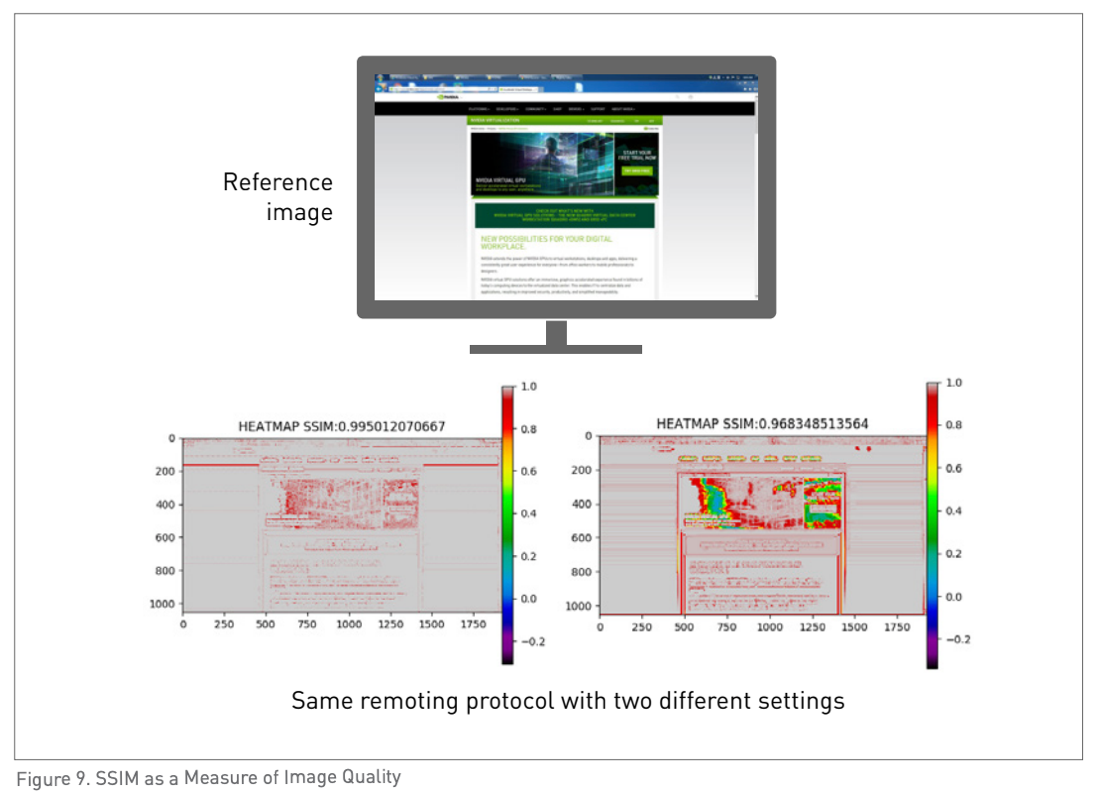测试方法
测试的第一阶段探讨了更高分辨率和多显示器场景的影响,执行了以下测试
分辨率 |
显示器 |
|---|---|
| 高清 (HD) 1920x1080 | 1 |
| 2 | |
| 四倍高清 (QHD) 2560x1440 | 2 |
| 3 | |
| 4K 4096x2160 | 1 |
| 2 | |
| 5K 5120x2880 | 1 |
此表反映了测试的配置,而非我们的建议。
在单个虚拟机上使用 1B 和 2B vGPU 配置文件执行测试,以确定基于 nVector KW 工作负载的最佳 vGPU 配置文件。
nVector 知识工作者工作负载旨在模拟峰值使用场景,使用典型的生产力应用程序,其中所有并发用户同时积极使用系统资源。 这些结果旨在为管理员提供一个规划 POC 部署的纲要。 您环境中的工作负载可能不如 nVector 知识工作者工作负载那样资源密集。
测试环境
单虚拟机测试利用了两台物理服务器,第一台服务器托管目标 vPC 虚拟机,第二台服务器托管虚拟客户端。 两台服务器主机都使用了 VMware vSphere ESXi 7.0.2 和 NVIDIA Virtual GPU 软件。 目标虚拟机充当最终用户将连接到的标准 vPC VDI,虚拟客户端充当最终用户将用于连接到目标虚拟机的端点示例。
主机配置 |
虚拟机配置 |
虚拟客户端 |
|---|---|---|
| 2U NVIDIA 认证服务器 | vCPU:4 | vCPU:2 |
| 英特尔® Xeon® Gold 6248 @ 3.00 GHz | vRAM:6144 MB | vRAM:4096 MB |
| VMware ESXi,7.0.2,17630552 | 网卡:1 (vmxnet3) | 网卡:1 (vmxnet3) |
| CPU 数量:40 (2 x 20) | 硬盘:48 GB | 硬盘:48 GB |
| 内存:766 GB | 虚拟硬件:vmx-13 | 虚拟硬件:vmx-13 |
| 存储:本地闪存 | VMware Horizon 8.12 | VMware Horizon 8.12 |
| 电源设置:高性能 | Blast Extreme (4:4:4) | Blast Extreme (4:4:4) |
| GPU:A16 | vGPU 软件:13(Windows 驱动程序 471.68) | vGPU 软件:13(Windows 驱动程序 471.68) |
| 调度策略:0x00(尽力而为) | 客户机操作系统:Windows 10 专业版 20H2 | 客户机操作系统:Windows 10 专业版 20H2 |
测试指标 - 帧缓冲区使用率
帧缓冲区利用率取决于许多因素,包括应用程序负载、显示器配置和屏幕分辨率。 由于我们的测试侧重于更高分辨率和多显示器场景的影响,因此帧缓冲区利用率是一项关键的测试指标。
GPU 分析器
GPU 分析器是一种常用的工具,可以在虚拟机上执行工作负载时快速捕获资源利用率。 此工具通常在 POC 期间使用,以帮助调整虚拟环境的大小,以确保可接受的用户性能。 在运行 nVector 知识工作者工作负载时,在具有各种 vGPU 配置文件的单个虚拟机上运行了 GPU 分析器。 捕获了以下指标
帧缓冲区 %
vCPU %
内存 %
视频编码
视频解码
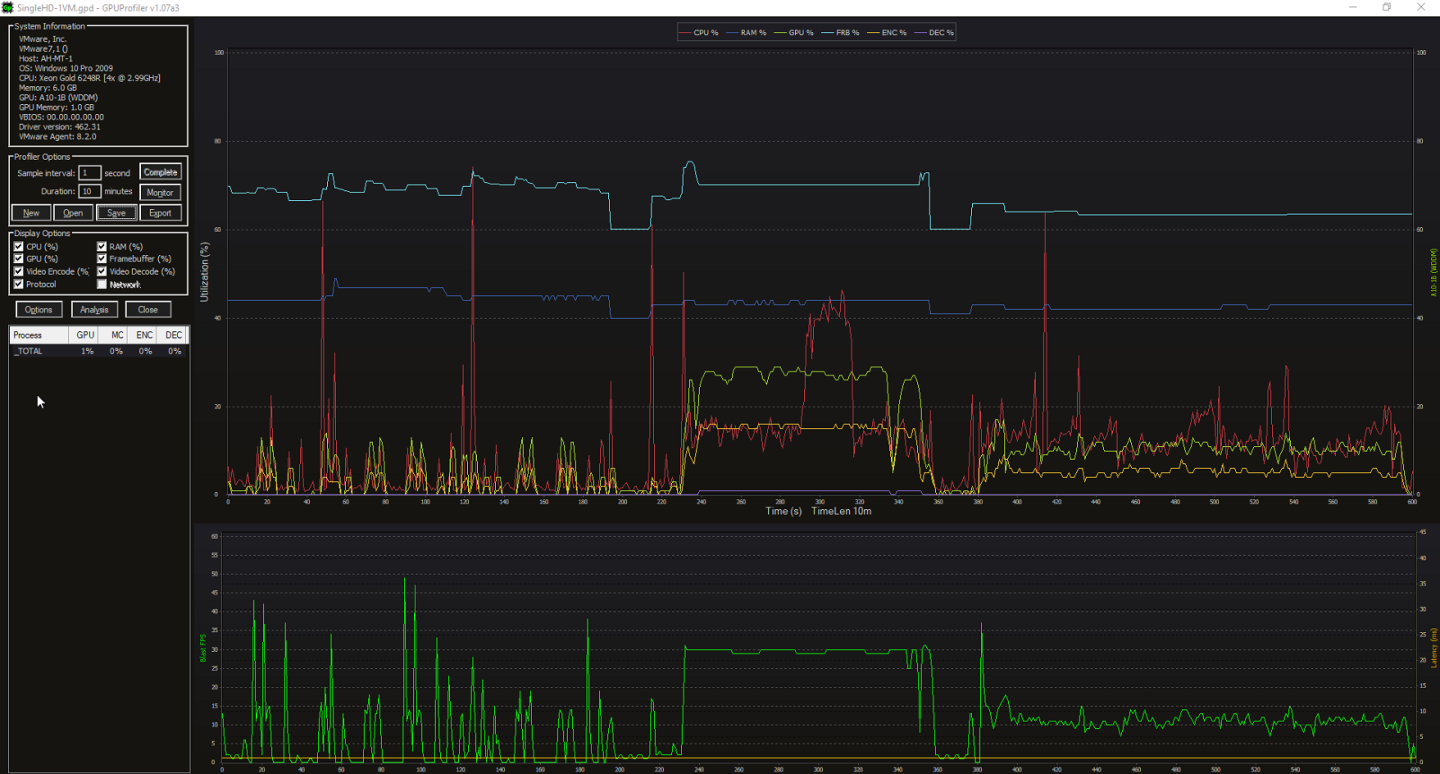
一个好的经验法则是,对于 1GB (1B) 配置文件,帧缓冲区利用率不应在短时间内超过 90%,或平均超过 70%。 如果注意到高利用率,则应为 vPC 虚拟机分配 2GB (2B) 配置文件。 这些结果反映了 1.1 节中提到的工作配置文件。 由于用户使用的应用程序利用率各不相同,我们建议在您的内部环境中执行 POC。
典型的 VDI 部署有两个冲突的目标:实现最佳的用户体验和最大化服务器硬件上的用户密度。 当密度向上扩展时,可能会出现问题,因为它会在超过某个点后对用户体验产生负面影响。 可扩展性测试使用 nVector 在 64 和 128 个虚拟机上大规模执行测试,同时利用双高清 (1920x1080) 显示器。 服务器的容量规划通常取决于服务器资源利用率指标和用户体验。 此测试阶段检查了这两者,以下各节总结了它们的重要性以及如何分析这些指标。
服务器利用率指标
观察整体服务器利用率将使您能够评估最终用户体验和资源利用率之间的权衡。 为此,监控工具在单个工作负载会话期间定期采样 CPU 核心和 GPU 利用率。 为了确定工作负载的“稳态”部分,样本被过滤,排除用户全部登录以及工作负载上升和下降的时间。 一旦建立稳态,所有样本将被聚合以获得服务器上的总 CPU 核心利用率。
GPU 计算引擎、帧缓冲区、编码器和解码器的利用率都可以通过 NVIDIA 系统管理界面 (nvidia-smi)(一种命令行界面工具)进行监控和记录。 此外,NVIDIA vGPU 指标通过 VMware vRealize Operations 等管理包集成。 为了我们的测试目的,nVector 自动化了以下服务器指标的捕获。 强烈建议在 POC 期间测试您的特定工作负载。 您可以在 hypervisor 上运行 nvidia-smi 命令来监控物理 GPU 的 GPU 利用率。 有关更多语法信息,请参阅部署最佳实践。
用户体验指标
NVIDIA 的 nVector 基准测试工具具有内置机制来衡量用户体验。 下一节将更深入地探讨如何衡量最终用户体验以及如何获得结果。
延迟指标
延迟定义了最终用户在使用 VDI 中的应用程序时的响应或感觉。 延迟增加会导致不良体验,包括鼠标光标延迟、键入时的文本显示问题以及音频/视频同步问题。 延迟越低越好! 想象一下,您正在处理 PowerPoint 演示文稿,添加一个形状并调整其大小。 第一次尝试时,此过程是瞬时的。 但是,第二次尝试会延迟几秒钟或变得迟缓。 如此不一致,用户往往会超调或难以将鼠标置于正确的位置。 这种缺乏一致性的体验可能非常令人沮丧。 通常,这会导致用户因点击速度过快或过慢而导致高错误率,试图以不可预测的响应时间来调整自己的节奏。 NVIDIA 的 nVector 基准测试工具衡量最终用户延迟的变化及其发生的频率。
远程帧指标
帧速率指标在端点上捕获,并提供有关可能最终用户体验的优秀指标。 在模拟工作负载中捕获并计算平均帧速率。 较低的帧速率可能会导致屏幕刷新期间的响应缓慢以及滚动或缩放期间的卡顿。 帧速率越高越好!
远程帧是衡量用户体验的标准方法。 NVIDIA 的 nVector 基准测试工具收集远程协议供应商为整个工作负载持续时间提供的“每秒帧数”数据。 然后,该工具统计所有 VDI 会话的数据,以获得所有用户的远程帧总数。 Hypervisor 供应商也同样衡量远程帧总数,以此作为用户体验质量的指标。 此数字越大,用户体验越流畅。
图像质量
图像质量由远程协议、VDI 环境的配置和端点功能决定。 对于本尺寸调整指南,使用的协议是 VMware Blast Extreme,具有高色彩精度 (HCA) YUV444,这是一种特定于 vPC 用例的协议。 HCA 不再从图像中删除任何色度信息,并提供更好的图像质量。
NVIDIA 的 nVector 基准测试工具在 VDI 桌面和客户端上使用轻量级代理来衡量图像质量。 这些代理在 VDI 桌面和瘦客户端上进行多次屏幕截图,以便稍后进行比较。 通过将客户端上拍摄的屏幕截图与 VDI 桌面上的屏幕截图进行比较,计算客户端上拍摄的屏幕截图的结构相似性 (SSIM)。 当两张图像相似时,热图将反映频谱上方更多的颜色,SSIM 值更接近 1.0(图 9)。 随着图像变得越来越不相似,热图将反映频谱下方更多的颜色,值小于 1.0。 在整个用户会话集中获得了超过一百对图像。 计算所有图像对的平均 SSIM 指数,以提供所有用户的整体远程会话质量。 图像质量差,低于 0.90,可能会导致文本显示、线条清晰度和其他图形问题。 阈值 SSIM 值为 0.98; 分数高于 0.98 表示图像质量良好,1.0 表示完美。